Linux配置远程登录
1、实验目的
通过配置redhat的静态IPV4,通过xshell登录,实现远程指令控制。在实践过程中,了解linux的基本结构和操作,能够初步地使用linux的常用软件。目的还是比较容易实现的。
2、实验原理
实验需要在虚拟机平台上进行,所以要提前安装好VMware。安装好后配置虚拟机的IPV4,这个IP会给到redhat。通过redhat配置文件,将IP设置为静态。然后使用xshell输入静态网址就可以实现redhat的登录。
3、实验步骤
1)配置VMware
【双击】编辑》虚拟网络编辑器
【双击】更改设置(这里需要管理员权限,windows一般直接确认就行)
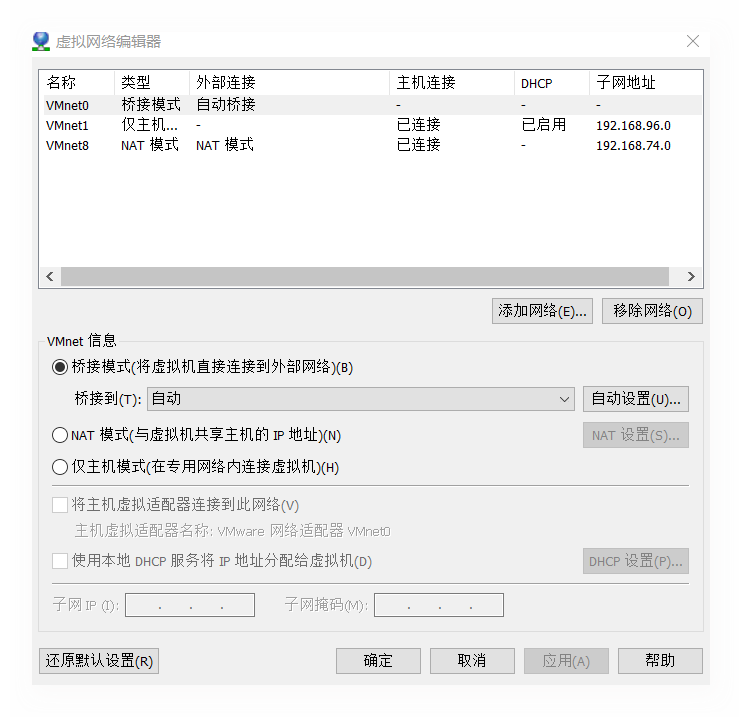
图中的内容稍作解释:
VMnet,就相当与内置路由器。连接方式就是连接的选择。一般来说,桥接直接连接外网,设置静态IP需要设置外网的IP模式(也就是你的电脑网络来源),显然不方便;NAT模式则是由电脑自主分配即可。这里采用NAT模式设置静态IPV4.
【单击】VMnet8》NAT设置》网关IP
这里的值根据前面的子网IP改一下末尾数就行。这个IP可以限制windows中分配的IP值。比如这里的尾数是2,那么windows的IPV4的尾数可以是1(0<1<2)。
2)windows的设置
前面设置VMware只是将内置路由器的输出确定了,但是内置路由器的输入还是来自主机的,所以要在windows中设置网络适配器来将主机网络共享给内置路由器。
【双击】控制面板(这里本人放在了桌面上,没放的可以搜索)》查看网络状态和任务》更改适配器设置》【右击】VMnet8》属性》【单击】Internet协议版本4》属性》【选择】使用下面的IP地址》输入尾号在选择范围内的值。
在指令面板输入ipconfig即可查看设置是否成功。
3)redhat内部设置
打开虚拟机进入桌面,
【右击】》openTerminal
这里就是linux的命令控制窗口了,我们的目标也就是在xshell上实现这个窗口的显示。
为了方便,这里介绍几个常用指令
ifconfig :查看IP,
ls:显示目录下的内容
cd:进入下一级目录
vi:使用vim编辑器编辑文本。
su:取得root权限
这里我们用到的指令就这五个个。
首先,设置IP配置文件。
su》password:得到root权限(一般密码就是开机密码,如果是复制别人的虚拟机不知道密码的话可以在开机初始化中更改,网上有此教程,就不再多说)
cd / :进入根目录
进入etc/sysconfig/network-scripts/ 目录,操作就是ls+cd,一层层的找,对于新手不建议直接输入绝对路径,容易出错。
在这个目录下ls,可以看到ifcfg-eth0,也有可能是ifcfg-eth1或者其他类似的,这个就是配置文件。相当于前面的windows适配器的属性。
vi network-scripts
即可进入文件编辑状态。
这里简单的介绍一下vim的使用
一开始进入的是初始状态,我的理解就是只看不写的状态。输入i,进入编辑状态,这是可以写的状态。esc键可以反回初始状态。
同时初始状态下输入“:”即可进入控制台。这里使用的指令就是wq,也就是保存退出到Terminal。
言归正传,输入以下配置文件:
DEVICE=eth0 BOOTPROTO=none HWADDR=00:02:A5:9D:BB:78 ONBOOT=yes TYPE=Ethernet USERCTL=no PEERDNS=yes IPV6INIT=no NETMASK=255.255.255.0 IPADDR=192.168.74.128 GATEWAY=192.168.74.2 check_link_down() { return 1; }
注意修改自己的IP值。gateway(网关要和前面的VMnet8的网关保持一致)
esc》:wq》enter
4)一般来说,配置到这里,linux就可以正常工作。但是,在我从老师那里复制过来虚拟机后,经过这个配置后一旦重启后,网络就会关闭,需要手动启动。这就导致远程登录需要先将虚拟机打开到桌面完成配置,这是相当不方便的。所以还需要更改开机配置文件。这部分根据重启是否能自动开网选择执行。
转到:/etc/rc.d/
打开rc.local : vi rc.local
加入下面片段:
ifconfig eth0
ifconfig eth0 up
ifup eth0
这段代码就是将打开网络加入开机自启动任务,如果有其他的自启动任务也可以在这里设置。
5)xhsell登录

在新建ssh登录选项中加入Host(也就是前面的redhat的IPV4地址),至于自动输入用户名和密码则在login prompts中实现。这部分自己探索。
4、实验结果

这就是登录成功后的指令界面。
======== ======\\ ======= -
|| || \\ // \\ /-\
|| || || // // \\
|| || // || // \\
====== ======= || === ========
|| || || \\ // \\
|| || \\ || // \\
|| || \\ // // \\
|| || ======= // \\
作者:绿叶落秋风,专注FPGA技术分析和分享,转载请注明原文链接:https://www.cnblogs.com/electricdream/p/12877946.html,文中资源链接如下:
1. GITHUB开源仓库



